É possível reverter para uma atualização antiga no seu iPhone se ela não estiver funcionando para você ou se estiver causando um problema. Atualizações do sistema iOS são desenvolvidos acima de tudo para garantir a segurança dos usuários da Apple e são lançados principalmente para corrigir alguns bugs, bem como vulnerabilidades de segurança detectadas na versão anterior do sistema. Por outro lado, é possível que a própria versão baixada no seu iPhone contenha bugs e que você queira retornar à versão anterior do sistema. Também é possível que o seu iPhone não seja recente o suficiente para suportar atualizações recentes. Nesse caso, é melhorcancelar atualização na fase de download ou reverter para uma versão anterior do sistema iOS no seu iPhone. Assim, você encontrará neste artigo os passos a seguir para chegar lá. Boa leitura!
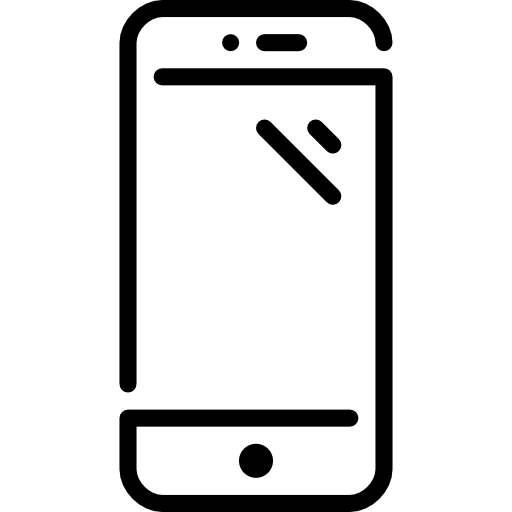
Volte para uma atualização do iPhone antigo restaurando seu dispositivo
Se você deseja remover o beta do desenvolvedor diretamente, sem ter que esperar pela próxima versão oficial para voltar a ele, então você terá que restaure seu iPhone. Infelizmente, isso envolve a perda de seus dados pessoais armazenados no dispositivo. Portanto, certifique-se, antes de iniciar a restauração, de fazer backup do seu dispositivo para iCloud ou iTunes, ou pelo menos para salvar seus dados importantes (fotos, vídeos ...) em um dispositivo de armazenamento externo (chave USB, disco rígido ...).
Para recuperar seus dados após restaurar seu dispositivo iPhone, você precisará fazer um backup de dados na versão anterior do sistema iOS.
Aqui estão os passos a seguir para restaurar seu aparelho iPhone:
- Para iPhone 8, será suficiente pressionar o botão de volume uma vez + bem como o botão de volume - em seguida, mantenha o botão liga / desliga pressionado até que o iPhone seja reiniciado.
- Para iPhone 7, você só terá que segurar o botão liga / desliga e também o botão de volume - até que seu iPhone reinicie.
- Para modelos anteriores, você precisará manter pressionado o botão liga / desliga e o botão home até que o iPhone seja reiniciado.
- Em seguida, você precisará pressionar o botão restaurar
- Não se esqueça de inserir seu ID Apple e senha para desativar o bloqueio de ativação
- Agora configure seu iPhone com o backup de sua escolha

